Ако притежавате устройство с macOS, т.е. Mac или MacBook, определено използвате емотикони на него. Независимо дали в Messages или например във Facebook Messenger, емотиконите са просто неразделна част от всички социални мрежи. Както можехме да забележим, напоследък броят на емотикони в операционните системи на Apple продължава да се увеличава и увеличава, по такъв начин, че дори Apple дава приоритет на емотикони пред корекции на грешки... е, не е така, но наистина изглеждаше така в последните версии. Днес обаче не сме тук, за да критикуваме Apple, а напротив – ще покажем как Apple успяха да измислят писането на емотикони чрез клавишна комбинация. Разбира се, този трик не е много ефективен за потребителите на MacBooks с Touchbar, но за други потребители този трик може да бъде полезен.
Може да бъде те интересуват

Как да напиша емоджи в macOS по най-бързия начин?
- Преместваме курсора до мястото, където искаме да вмъкнем емоджито
- След това натискаме клавишната комбинация Командване – Контрол – Космос
- Сега ще се появи прозорец, който може да наподобява клавиатурата на iOS по своя дизайн (тук намираме емоджитата, които използваме най-често, а в менюто най-долу можете да намерите всички категории емоджита, така че да не се налага да търсите ненужно дълго)
- Веднага щом искаме да вмъкнем емоджи, просто щракнете върху него кликнете два пъти
Отсега нататък вече няма да е необходимо да вмъквате емотикони ненужно през горната лента. Сега всичко, което трябва да направите, е да използвате една клавишна комбинация, което определено ще ви спести много време. Като потребител на MacBook без Touchbar, свикнах с тази функция много бързо и тя наистина ми пасва.
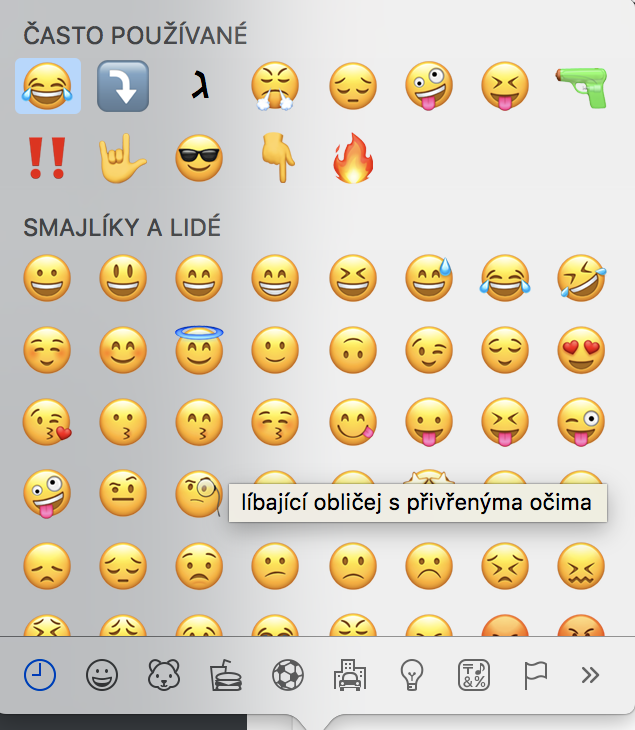
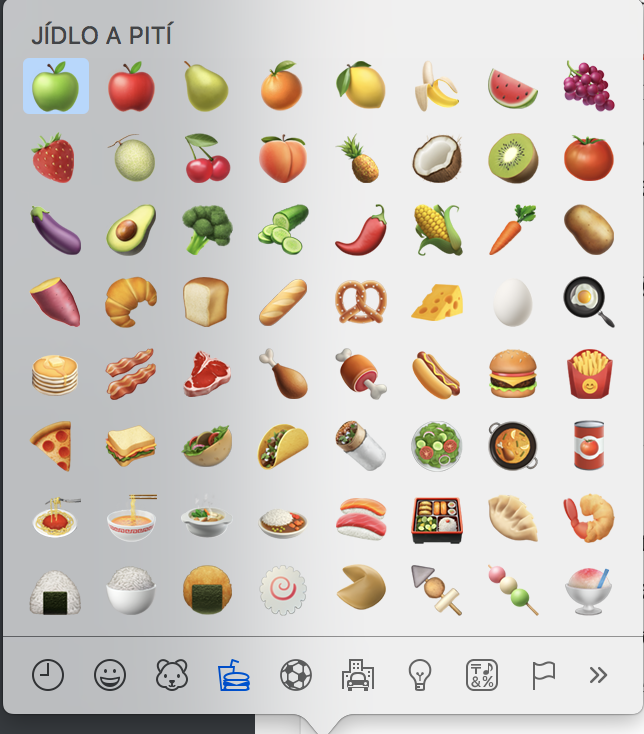
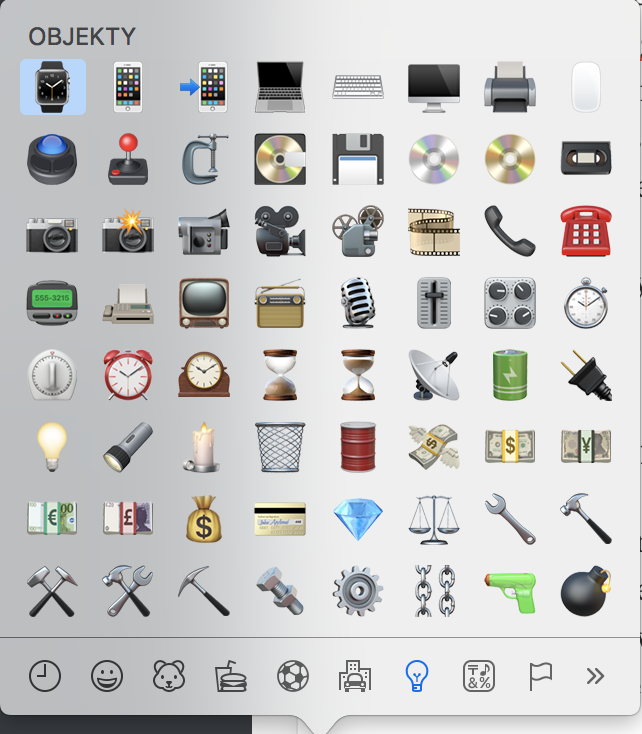
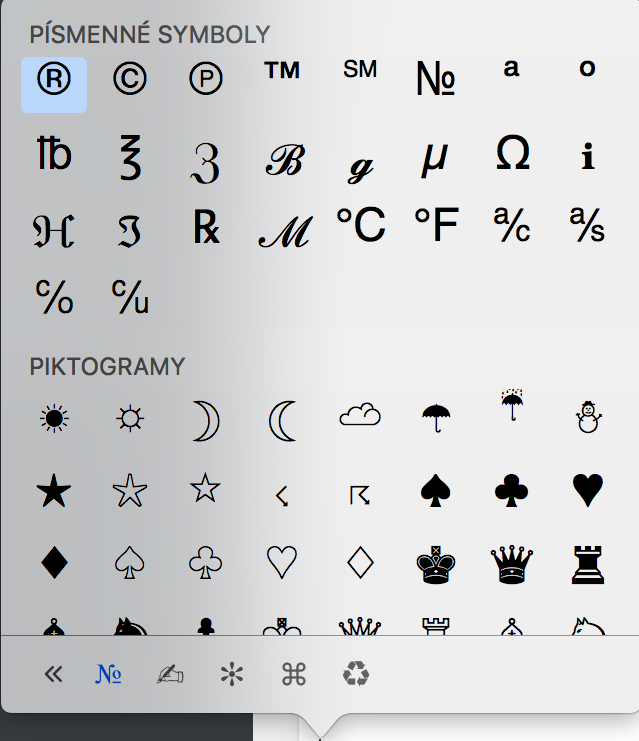
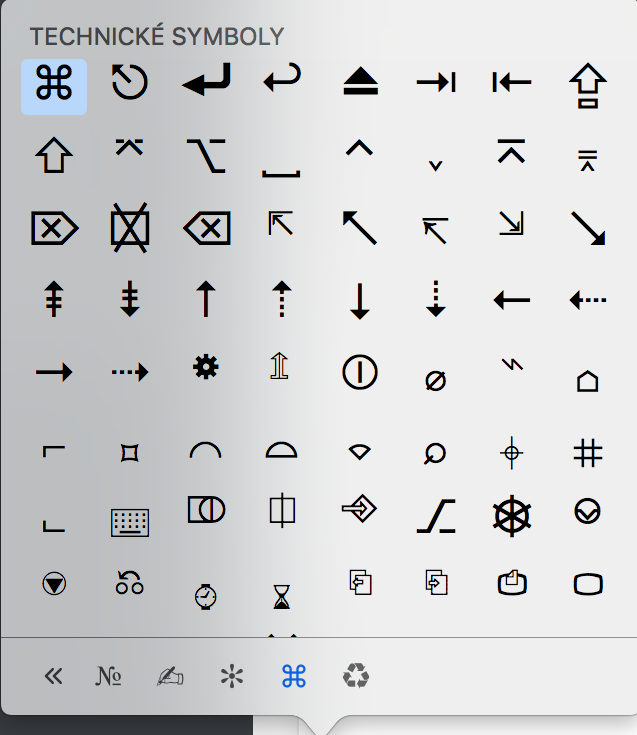
Като алтернатива може да се инсталира Rocket (https://matthewpalmer.net/rocket/ ) и след това напишете емотикони по наистина най-бързия начин.
Работи: ???